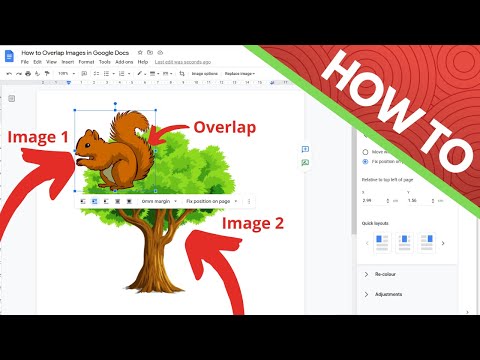يحب الجميع التأثير المرئي للشفرة الثنائية المتساقطة "المطر" في المصفوفة. ستعلمك هذه المقالة إنشاء The Matrix rain في موجه الأوامر.
خطوات

الخطوة 1. قم بتشغيل برنامج "المفكرة"

الخطوة 2. اكتب سطور النص التالية في شاشة المفكرة:
-
صدى٪ عشوائي٪٪ عشوائي٪ عشوائي٪ عشوائي٪ عشوائي٪ عشوائي٪ عشوائي٪٪ عشوائي٪
٪ عشوائي٪٪ عشوائي٪٪ عشوائي٪.
- توجه إلى البداية

الخطوة الثالثة. انقر على "ملف" ثم "حفظ باسم"
"احفظ الملف كملف دفعي:" Matrix.bat ".

الخطوة 4. قم بتشغيل الملف الدفعي كمسؤول

الخطوة 5. لتكبير الشاشة ، انقر بزر الماوس الأيمن على موجه الأوامر

الخطوة 6. انقر على الخصائص

الخطوة 7. انقر فوق علامة التبويب Layout

الخطوة 8. في قسم حجم النافذة ، أدخل دقة الشاشة

الخطوة 9. انقر فوق "موافق" لتطبيق التغييرات

الخطوة 10. اكتب Ctrl+ C واكتب "y" لإنهاء البرنامج.
فيديو - باستخدام هذه الخدمة ، قد تتم مشاركة بعض المعلومات مع YouTube

نصائح
العب بالألوان ، يمكنك كتابة "color A2" أو "color 2A" للحصول على خلفية خضراء مع نص أخضر فاتح. يمكنك استخدام أي مجموعة من 0 إلى 9 ومن A إلى F لتغيير ألوان الخلفية والأمام
تحذيرات
- لا تضغط على ESC لإغلاق ملء الشاشة. بدلاً من ذلك ، اضغط على ALT + Enter.
- يمكنك أيضًا الخروج من ملء الشاشة باستخدام Ctrl + ⇧ Shift + Esc - Windows 7 أو Ctrl + Alt + Del - Windows XP